Tips!: Finn ut mer om Microsoft Forms eller kom i gang med én gang, og opprett en undersøkelse, test eller avstemning. Vil du ha mer avansert varemerking, spørsmålstyper og dataanalyse? Prøv Dynamics 365 Customer Voice.
Du kan legge til grenlogikk i en undersøkelse eller spørrekonkurranse, slik at den endres i henhold til svarene på bestemte spørsmål. I en undersøkelse eller en spørrekonkurranse som har grener vises bare spørsmål om de er relevante for respondenten. Hvis spørsmålene ikke er i bruk blir respondenten omdirigert til et annet sett med spørsmål, eller vil hoppe over et helt sett med spørsmål.
Legge til forgreningslogikk i skjemaet
Før du begynner er det lurt å kontrollere at du har opprettet alle spørsmålene dine. Når du er klar til å legge til forgrening, følger du denne fremgangsmåten:
-
Gå til spørsmålet der du vil legge til forgrening. Velg Flere innstillinger for spørsmål

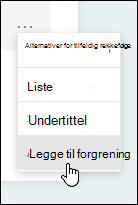
Obs!: Hvis du legger til inndelinger i skjemaet, kan du også legge til forgrening i en del. I inndelingen du vil legge til en forgrening, velger du Flere innstillinger for inndeling

-
På Forgreningsalternativer-siden, velger du rullegardinlisten ved siden av spørsmålet du vil forgrene.
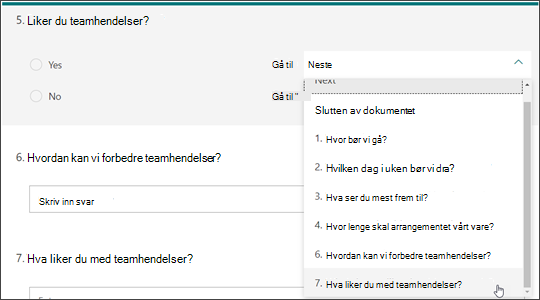
-
Velg spørsmålet du vil forgrene til. I dette eksemplet, hvis en respondent svarer Ja på #5, vil du be vedkommende om å gå videre til neste spørsmål (#6). Hvis respondenten imidlertid svarer Nei på spørsmålet #5, vil du ha dem forgrenet, eller hoppe over, på spørsmål #7.
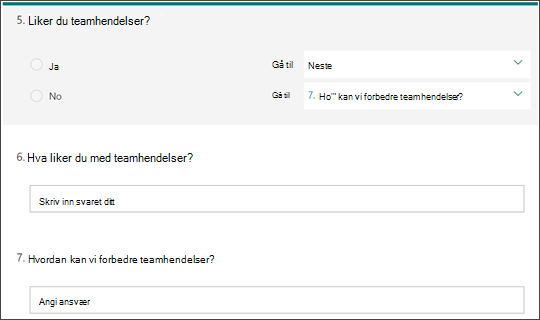
Obs!:
-
Du kan bare forgrene til et påfølgende spørsmål, og ikke en foregående. Hvis du for eksempel har sju spørsmål i skjemaet og ønsker å legge til forgrening i spørsmål 4, kan det bare forgrene til 5, 6, 7 eller slutten av skjemaet. I dette eksemplet kan spørsmål 5 bare forgrene til 6, 7 eller slutten av skjemaet.
-
Hvis du prøver å forgrene til et tidligere spørsmål, for eksempel hvis spørsmål 4 forgrener til spørsmål 2, vil det brytes opplevelsen for respondenten ved å gå til 5 gjennom 7 og ta dem direkte til slutten av skjemaet med Send-knappen. Hvis du vil unngå dette må du bare forgrene til et påfølgende spørsmål.
-
-
Gjenta trinn 2 og 3 for å sette inn flere forgreninger i undersøkelsen eller spørrekonkurransen. Hvis du vil at et bestemt spørsmål skal være det siste i undersøkelsen eller spørrekonkurransen velger du det spørsmålet fra rullegardinlisten ved siden av spørsmålet, og deretter velger du Slutten av skjemaet.
Hvis du vil tilbakestille skjemaet og fjerne forgrening fullstendig, velger du ikonet Flere alternativer 
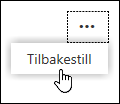
Tilbakemelding for Microsoft Forms
Vi vil gjerne høre fra deg! Hvis du vil sende tilbakemelding om Microsoft Forms, går du til øvre høyre hjørne av skjemaet og velger Flere skjemainnstillinger 










